আসসালামু আলাইকুম। আশা করছি আপনারা সকলেই আল্লাহর রহমতে অনেক বেশি ভালো আছেন। আপনি যদি টেকটিউনস এর একজন ট্রাস্টেড টিউনার হতে চান, তাহলে আপনাকে গাইডলাইন অনুযায়ী ইমেজ রিসাইজ করা জানতে হবে।
আপনি যখন কোনো টিউনে একটি ছবি ব্যবহার করবেন, তখন সেটিকে গাইডলাইন অনুযায়ী রিসাইজ করার প্রয়োজন হতে পারে। তাই, আপনার অবশ্যই স্টক ইমেজ রিসাইজ করার পদ্ধতি সম্পর্কে জানতে হবে। তাই আজকের এই পর্বে আমি দেখাবো, আপনি কীভাবে কোন একটি স্ক্রিনশট নেওয়া ইমেজ অথবা ডাউনলোড করা স্টক ইমেজ রিসাইজ করবেন।
চলুন তবে এবার দেখে নেওয়া যাক, একটি ইমেজ কে কীভাবে ওয়েবসাইট বা অ্যাপের মাধ্যমে রিসাইজ করতে পারেন।
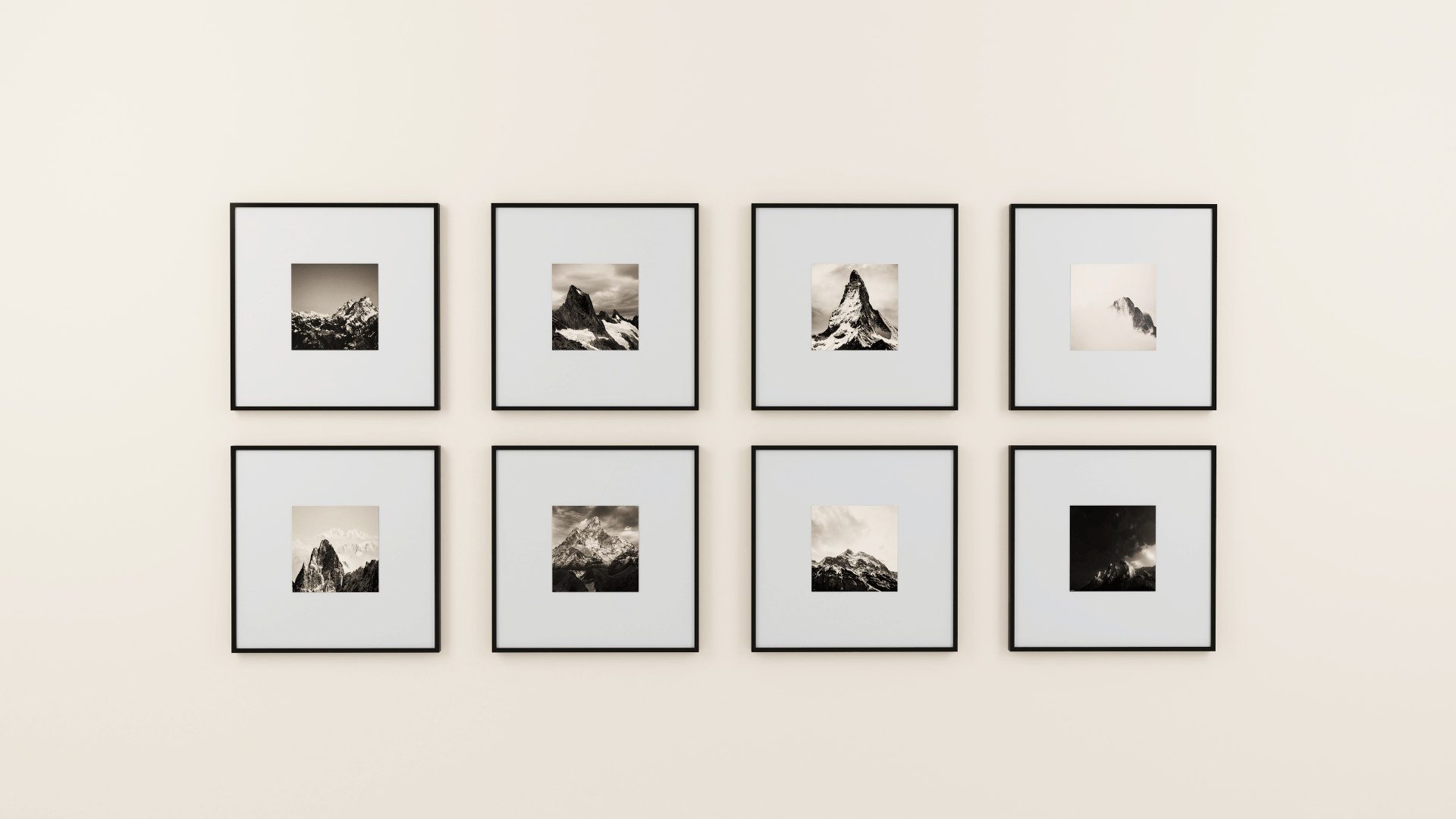
আপনি যদি সরাসরি আপনার কম্পিউটার বা মোবাইল থেকে কোন অ্যাপ্লিকেশন ব্যবহার না করে ইমেজ রিসাইজ করতে চান, তাহলে দ্রুত সময়ে ইমেজ রিসাইজ করার জন্য ওয়েবসাইট আপনার জন্য সেরা সমাধান হতে পারে। আপনি চাইলে অনেক ইমেজ রিসাইজার ওয়েবসাইট ব্যবহার করার মাধ্যমে একটি ইমেজ রিসাইজ করে নিতে পারেন। তবে, খুব দ্রুত দ্রুত সময়ে টেকটিউনস টিউনের জন্য ইমেজ রিসাইজ করার জন্য আমরা Adobe Express কে ব্যবহার করবো।
আর টেকটিউনস থেকে শুধুমাত্র Adobe Express Image Resize Web App এবং Adobe Express Image Resize Mobile App অথোরাইজ। তবে আপনি চাইলে এগুলোর বাইরে অন্য কোন টুল ব্যবহার করে ইমেজ রিসাইজ করতে পারেন।
Adobe Express হলো এমন অনলাইন একটি টুল, যা দিয়ে খুব দ্রুত সময়ের মধ্যে ইমেজ রিসাইজ করা যায়।
১. যেকোনো স্টক ইমেজ রিসাইজ করার জন্য আপনি প্রথমে Adobe Express এর ওয়েব সাইটে প্রবেশ করুন।
২. এরপর এখানে Drag and Drop অথবা স্টোরেজ থেকে ফাইল সিলেক্ট করার মাধ্যমে ইমেজ টি নির্বাচন করুন।
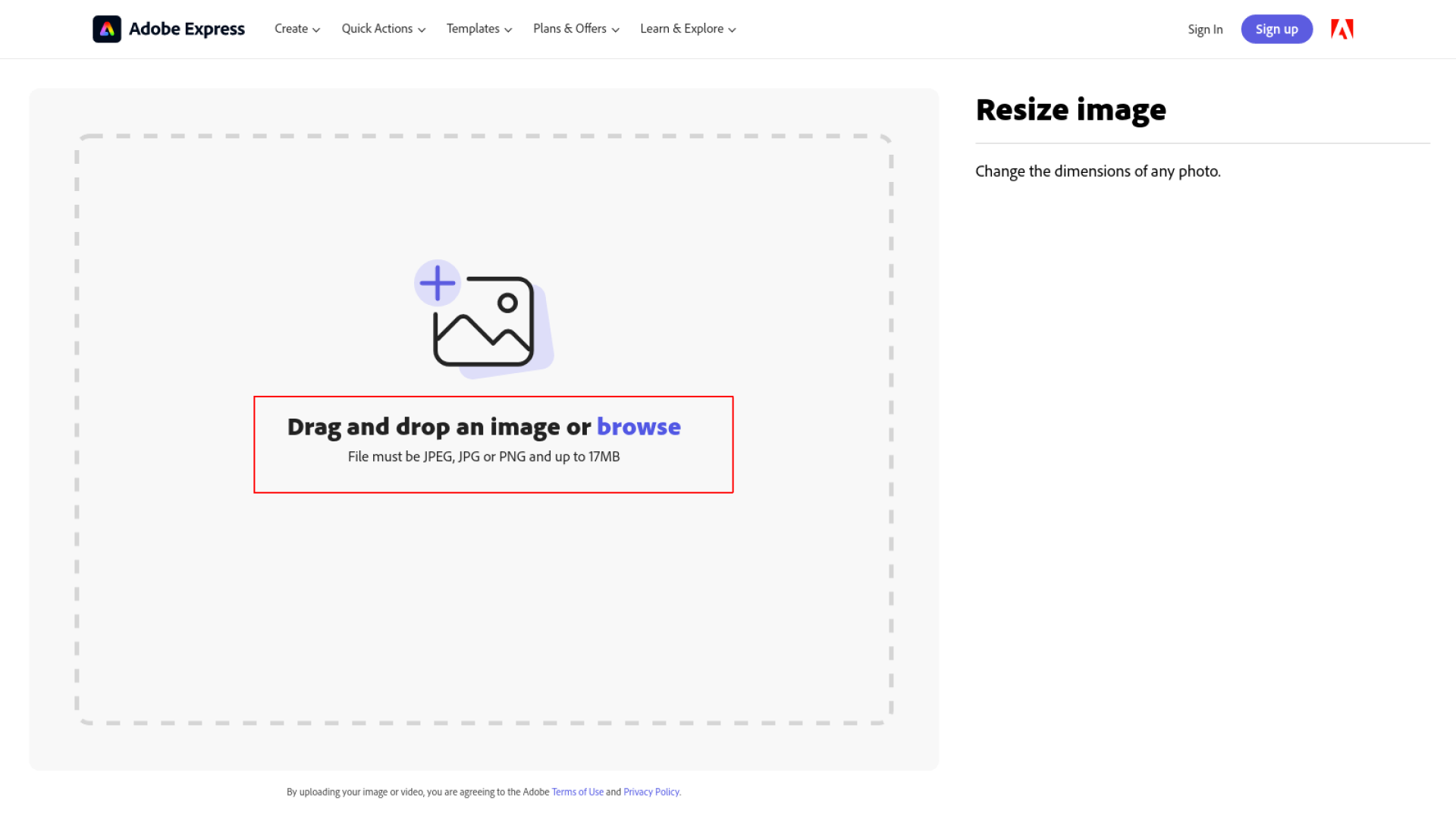
৩. এখন আপনার ইমেজটি আপলোড করা হয়ে গেলে, ডান পাশে থাকা Resize for অপশনের Instagram লেখাতে ক্লিক করুন এবং তারপর নিচে থেকে Custom অপশনটি সিলেক্ট করে দিন।
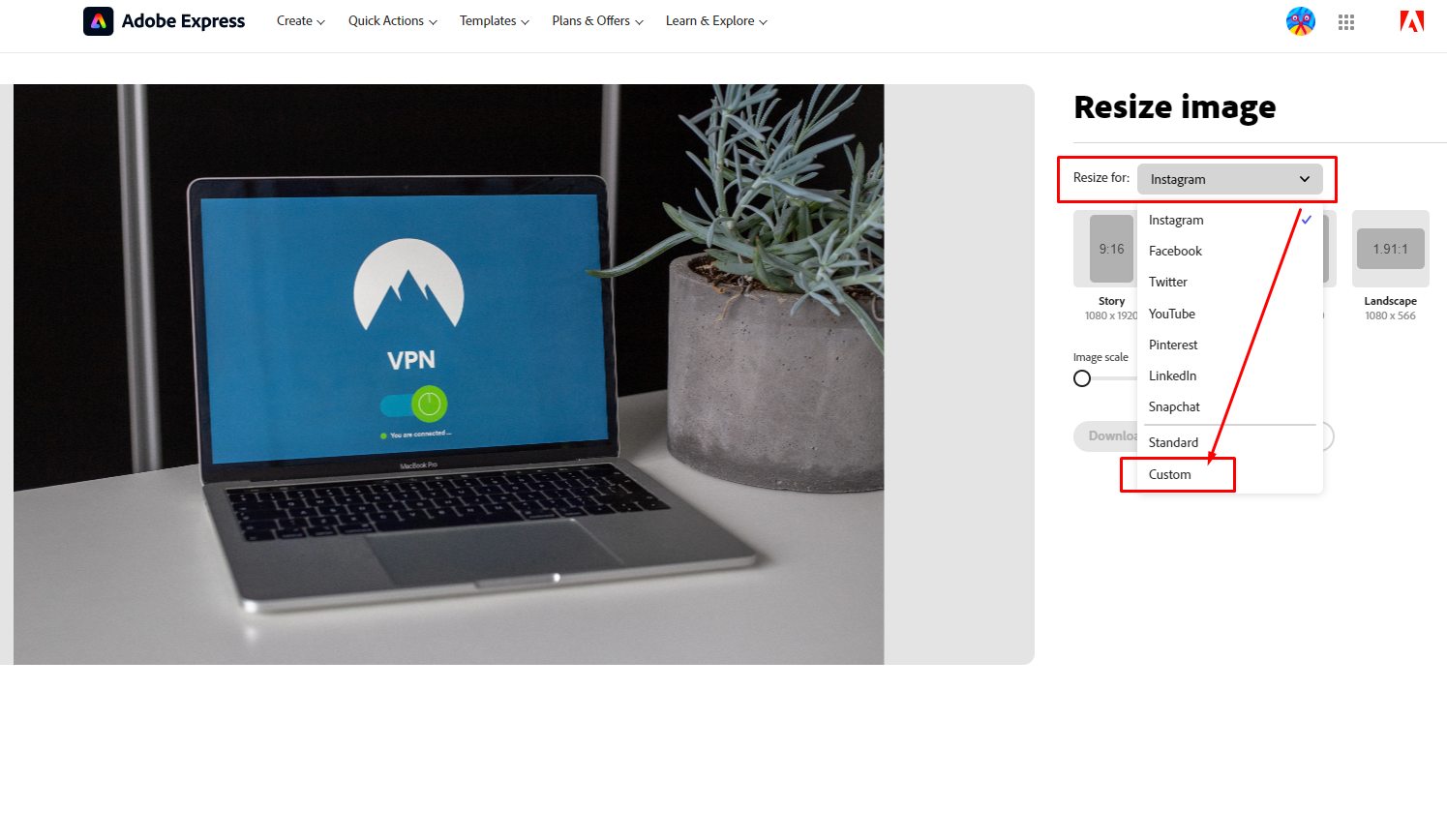
৪. এবার আপনি গাইডলাইন অনুযায়ী Width এবং Height লিখে দিন। আপনি যদি ইমেজটি টিউনের মাঝে H2 হেডিং এর অধীনে যুক্ত করতে চান, তাহলে ইমেজটিকে অবশ্যই 1920×1080 রাখুন। আর ইমেজটির সাইজ 1920×1080 করার জন্য আগে নিচে দেখানে Unlink অপশনে ক্লিক করে নিবেন। তা না হলে, Width এবং Height এর যেকোন একটি লিখলে, পরবর্তীটি আনুপাতিক হারে সাইজ পরিবর্তন হবে।
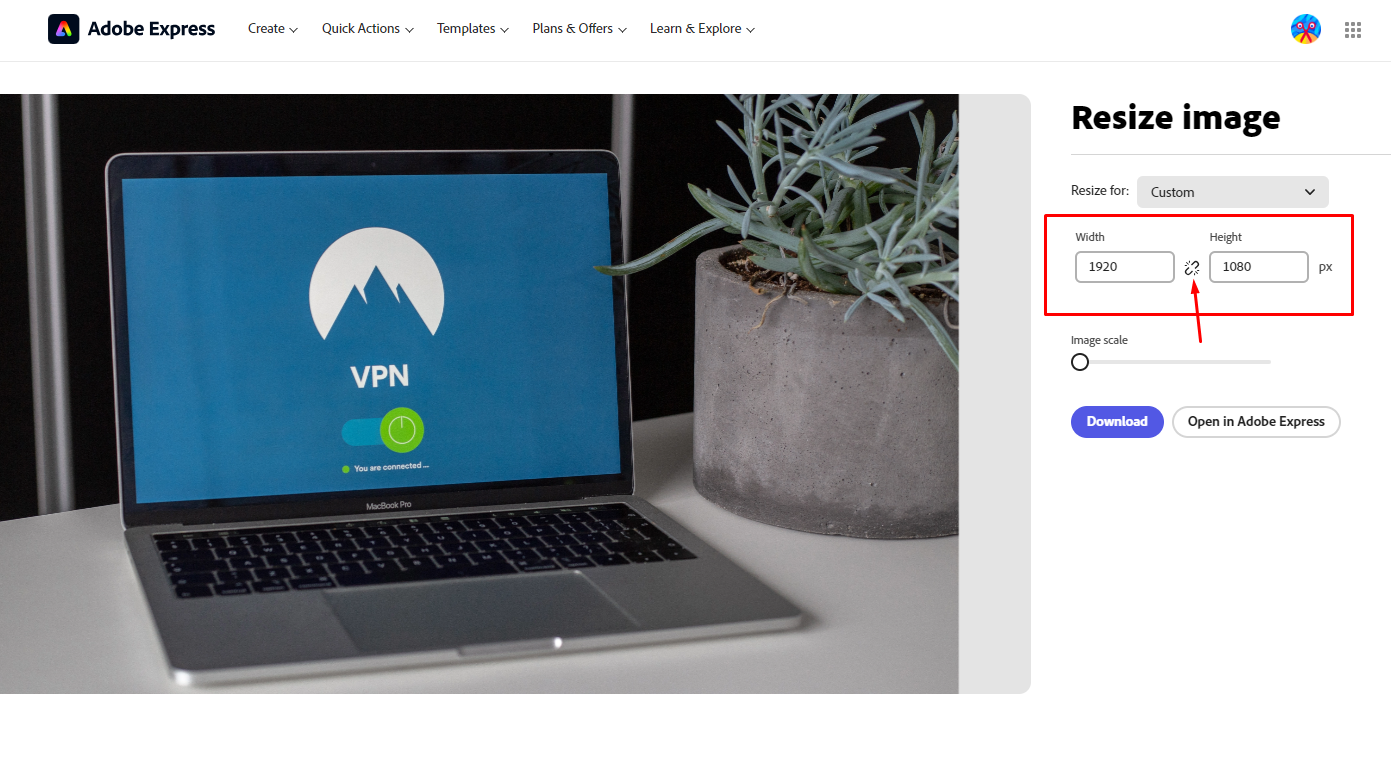
৫. ইমেজটির সাইজ সিলেক্ট করা হয়ে গেলে, এবার রিসাইজ করা ইমেজটি ডাউনলোড করতে নিচের Download বাটনে ক্লিক করুন।

আপনি এই পদ্ধতিতে খুব সহজেই ওয়েবসাইটের মাধ্যমে যেকোন ইমেজ রিসাইজ করতে পারবেন।
অফিসিয়াল ওয়েবসাইট @ Adobe Express
আমাদের মধ্যে বেশিরভাগ মানুষই যেহেতু মোবাইল ব্যবহার করেন এবং এই মুহূর্তে মোবাইল দিয়ে টিউন করেই ট্রাস্টেড টিউনার হতে চাচ্ছেন, তাই আপনাকে Image Resize করার জন্য Adobe Express Image Resize মোবাইল অ্যাপের ব্যবহার জানতে হবে। কারণ কারণ, অফিসিয়াল ভাবে টেকটিউনস শুধুমাত্র Adobe Express Image Resize Mobile App কেই অথোরাইজ করে থাকে।
আর আপনার জন্য ও যেকোনো স্টক ইমেজ রিসাইজ করার জন্য এটি একটি ভালো অপশন। চলুন তাহলে, Adobe Express Image Resize এর মোবাইল অ্যাপ ব্যবহার করে ইমেজ রিসাইজ করার পদ্ধতি দেখে নেওয়া যাক।
১. এজন্য আপনাকে প্রথমে গুগল প্লে স্টোর থেকে Adobe Express মোবাইল অ্যাপটি ইনস্টল করে নিতে হবে। অ্যাপটি ডাউনলোডের লিংক নিচে দেওয়া হয়েছে।
২. Adobe Express অ্যাপটি ডাউনলোড করার পর ওপেন করুন এবং Google অথবা Facebook অ্যাকাউন্ট দিয়ে লগইন করুন।
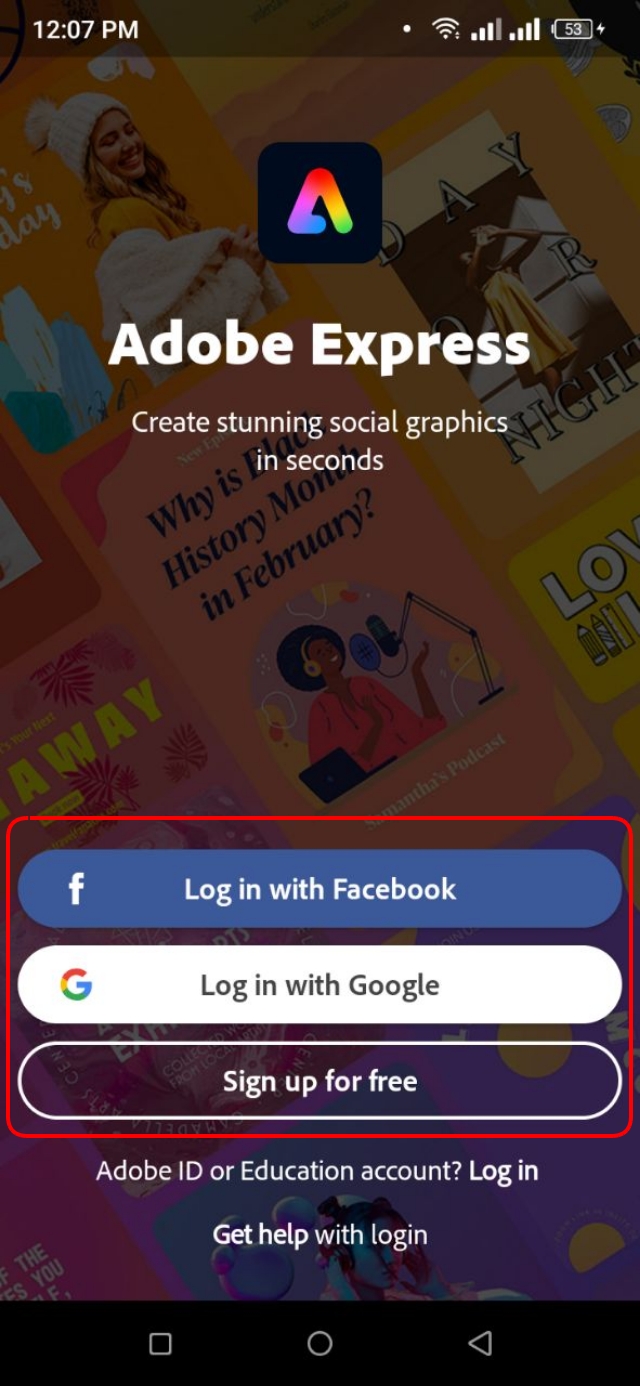
৩. অ্যাপটিতে প্রবেশ করার পর, ইমেজ সিলেক্ট করার জন্য নিচের ডান পাশে থাকা প্লাস আইকনে ক্লিক করুন।
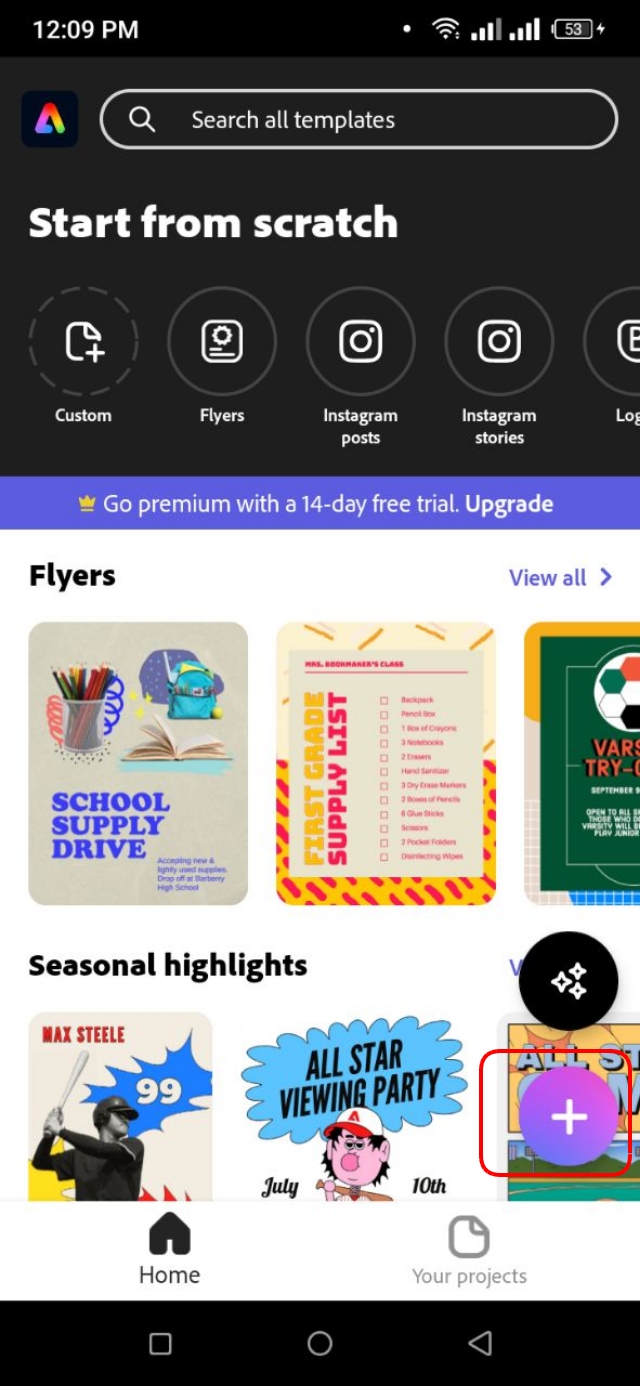
৪. এবার, আপনার মোবাইলের স্টোরেজ থেকে সেই ছবিটি সিলেক্ট করুন, যেটিকে আপনি রিসাইজ করতে চাচ্ছেন। ছবি গুলো সিলেক্ট করা হয়ে গেলে উপরে থাকা Add অপশনে ক্লিক করুন। উল্লেখ্য যে, আপনি এখানে একসাথে অনেকগুলো ছবি সিলেক্ট করতে পারবেন।
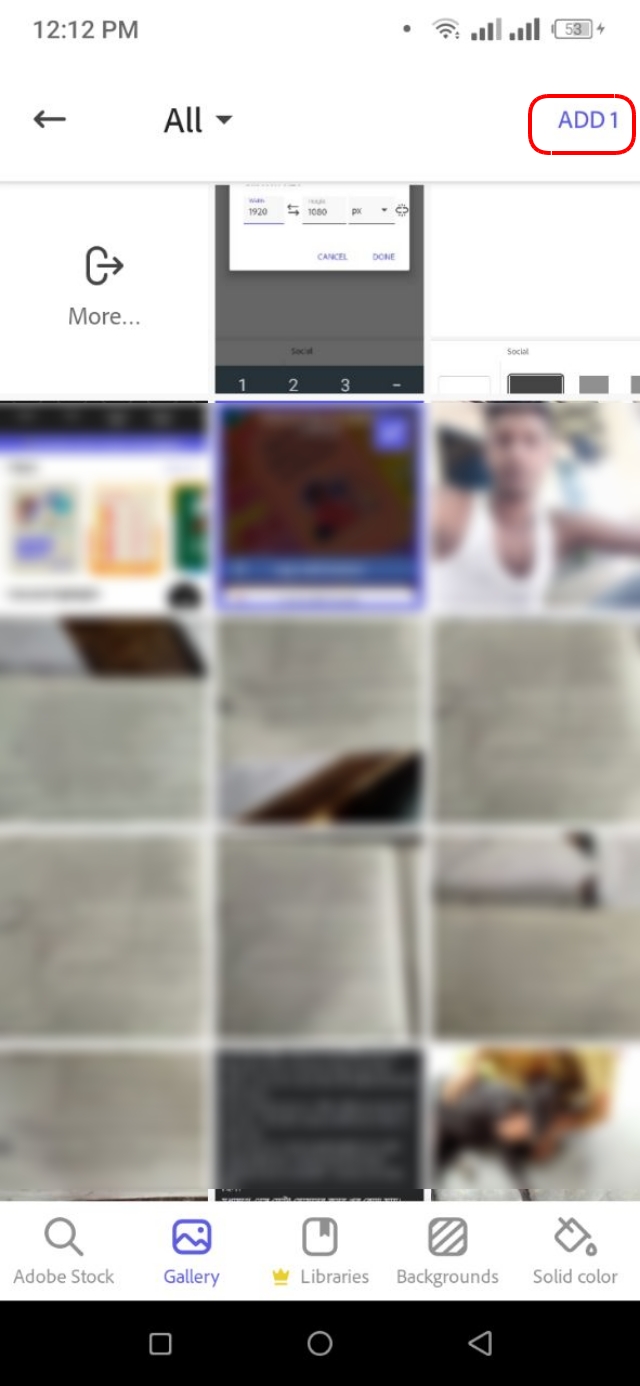
৫. এখন, ছবিটিকে নিজের ইচ্ছামতো সাইজে রিসাইজ করার জন্য Cuatom অপশনে ক্লিক করুন।
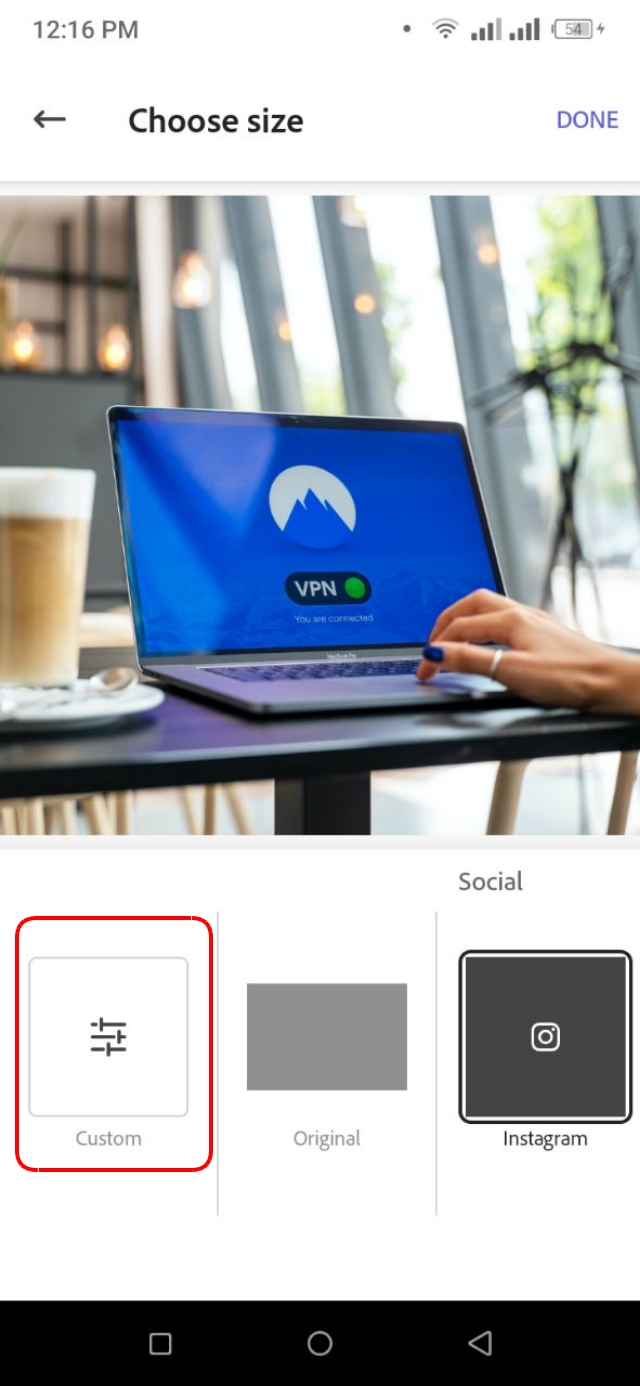
৬. এবার, এখানে Width হিসেবে 1920 এবং Height 1080 লিখে Done করুন।
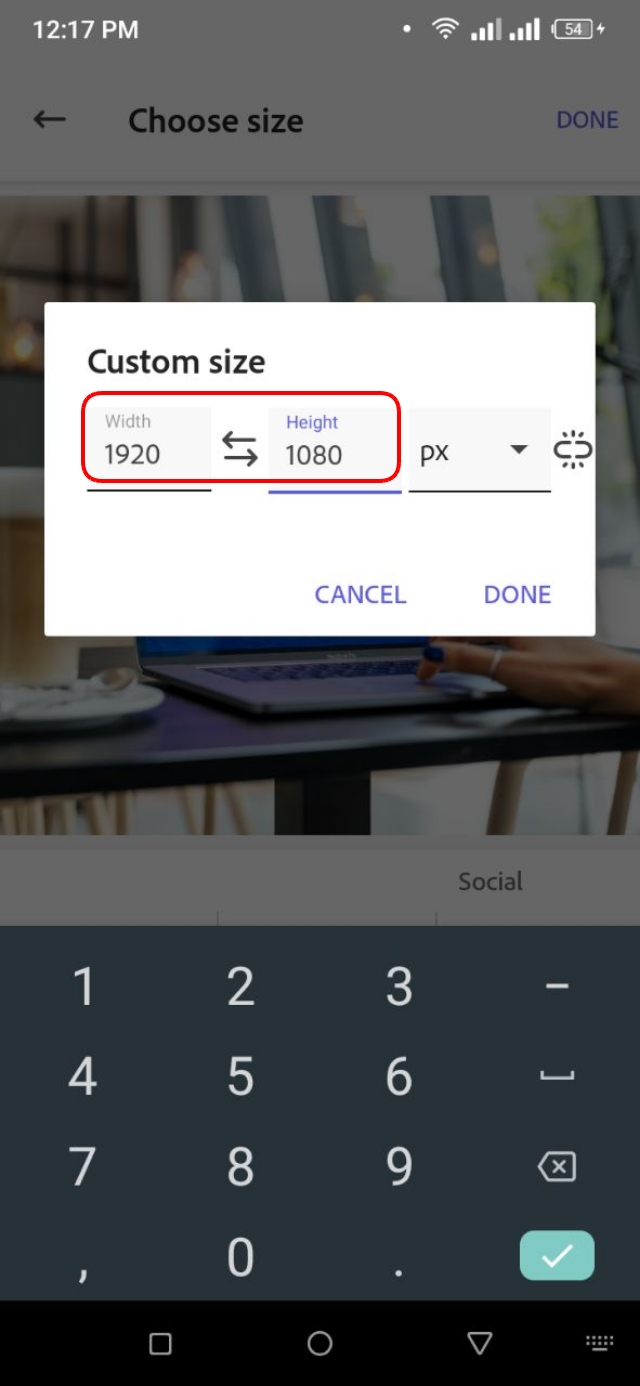
৭. এ পর্যায়ে আপনার ইমেজটি রিসাইজ হয়ে গিয়েছে। আপনি চাইলেই ইমেজটি হাত দিয়ে নড়াচড়া করে উপর-নিচে করতে পারেন। সবকিছু করা হয়ে গেলে, উপরের Done লেখাতে ক্লিক করুন।
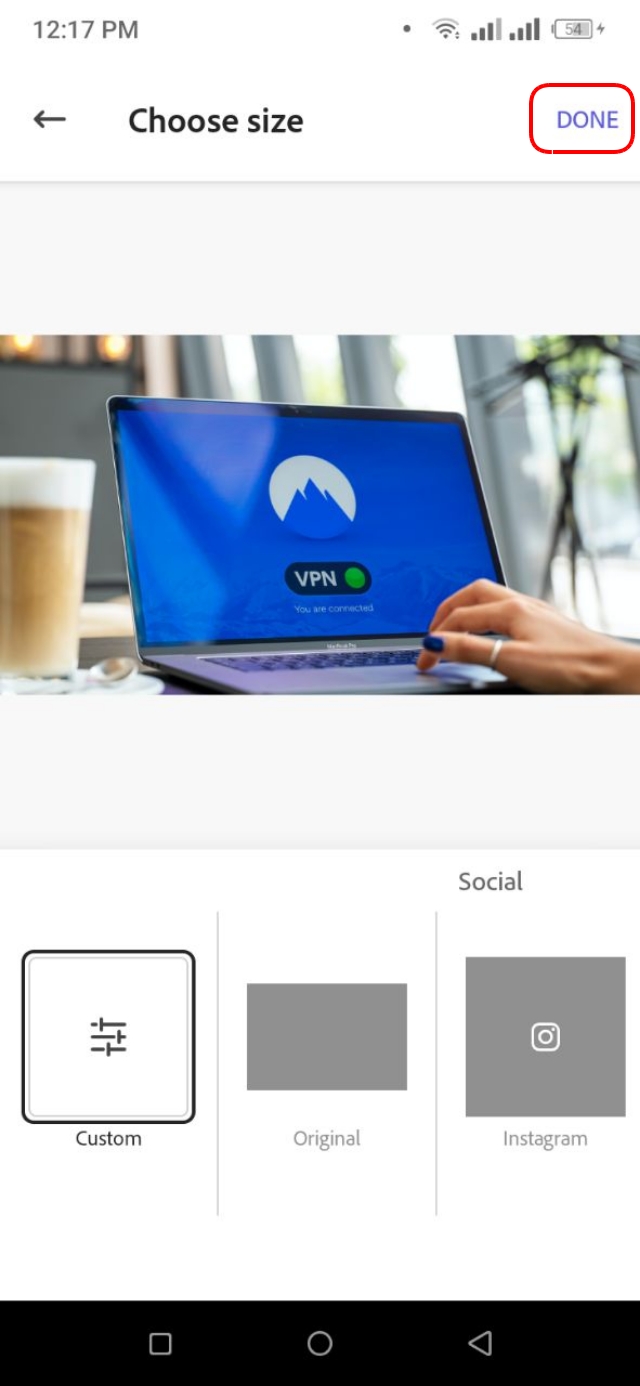
৮. এখন আপনার রিসাইজ করা স্টক ইমেজটি ডাউনলোড এর জন্য উপরে থাকা ডাউনলোড আইকনে ক্লিক করুন।
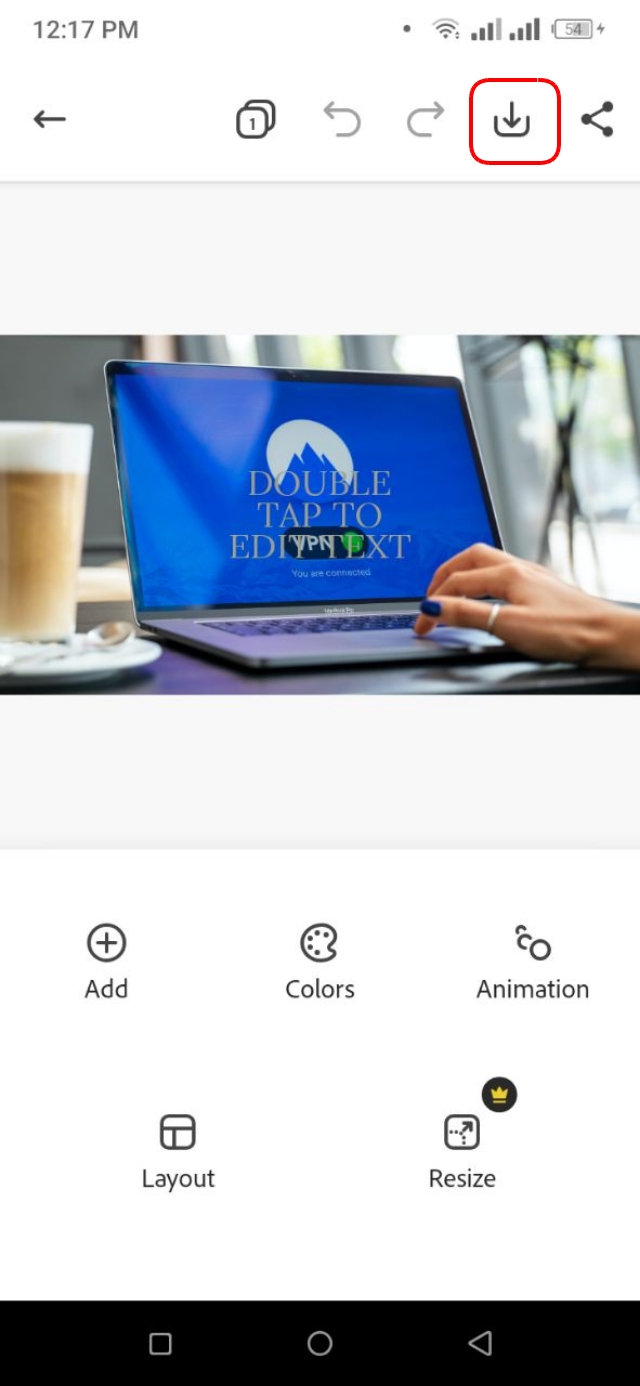
ইমেজটি ডাউনলোড হয়ে গেলে এটি আপনি সরাসরি টেকটিউনসের টিউনে ব্যবহার করতে পারবেন।
Official Download @ Adobe Express Image Resizer App
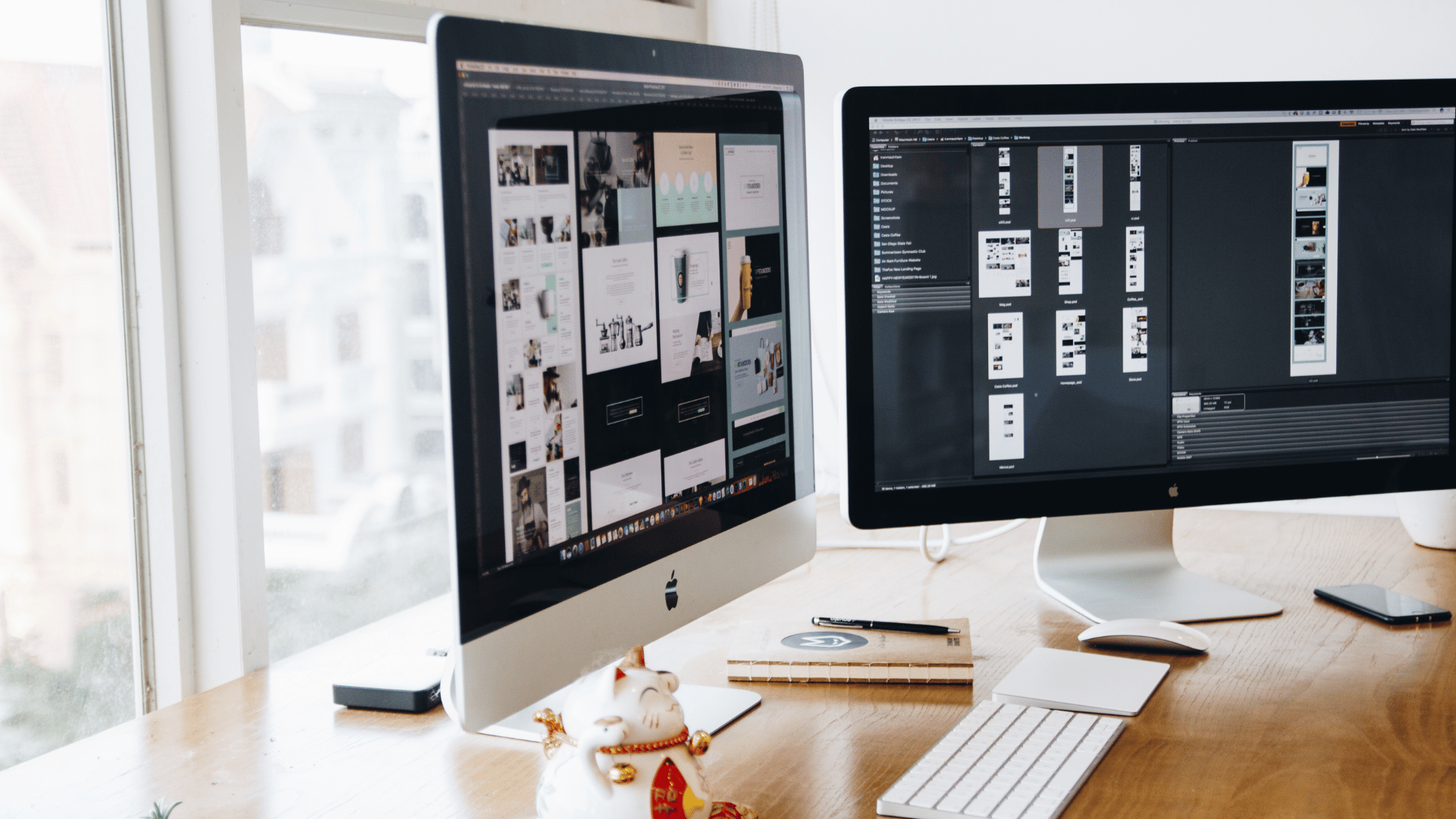
বেশিরভাগ ক্ষেত্রেই আপনি সবসময় ওয়েবসাইট ব্যবহার করে ইমেজ রিসাইজ করতে চাইবেন না। কেননা, এই পদ্ধতিতে ইমেজ রিসাইজ করার সময় আপনাকে সেই ওয়েবসাইটে ইমেজটি আপলোড করতে হবে এবং রিসাইজ করা ইমেজটি ডাউনলোডের প্রয়োজন পড়বে। আর ওয়েবসাইটের মাধ্যমে ইমেজ রিসাইজ করতে অতিরিক্ত সময় এবং মেগাবাইট খরচ হয়।
তাই, আপনি যদি যেকোনো ইমেজ রিসাইজ করার এই কাজটি একটি সফটওয়্যার ব্যবহার করে করতে পারেন, তাহলে ব্যাপারটি কেমন হয়? নিশ্চয়ই এটি আপনার কাছে অনেক বেশি ভালো লাগবে।
চলুন তবে এবার দেখে নেওয়া যাক, আপনি কীভাবে একটি ফ্রি সফটওয়্যার দিয়ে কম্পিউটারে যেকোন স্টক ইমেজ রিসাইজ করবেন।
১. ফ্রিতে ইমেজ রিসাইজ করার জন্য Pinta একটি জনপ্রিয় ওপেন সোর্স প্রোগ্রাম। আপনি এই এই অ্যাপ্লিকেশন টি ব্যবহার করার মাধ্যমে খুব সহজেই যেকোন ইমেজ কয়েক সেকেন্ডে রিসাইজ করতে পারবেন। তাহলে, Pinta অ্যাপ্লিকেশনটি ডাউনলোড করার জন্য গুগল এ সার্চ করুন অথবা নিচে দেওয়া লিংকে ক্লিক করে অ্যাপ্লিকেশনটি আপনার কম্পিউটারে ইন্সটল করুন।
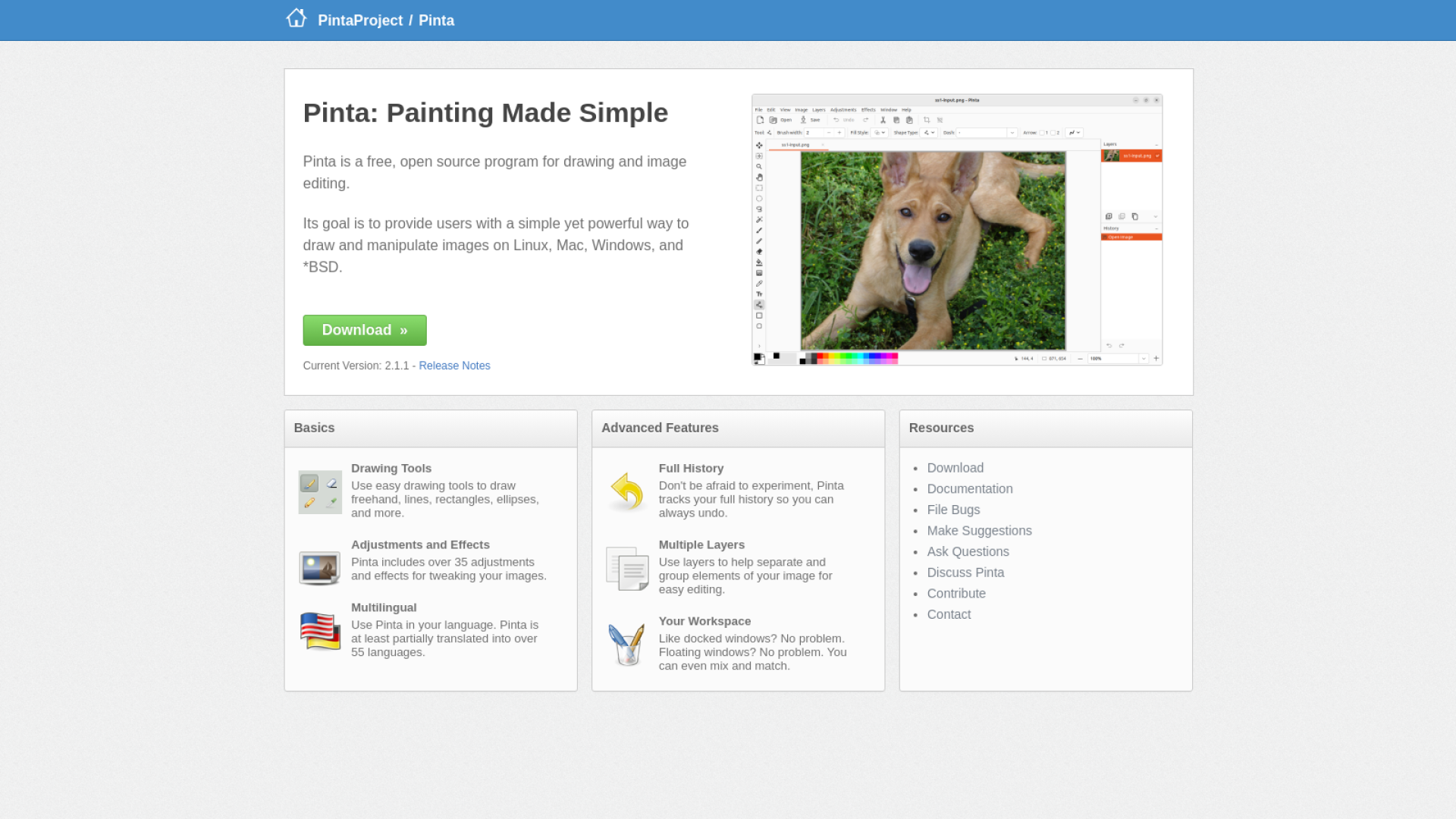
২. অ্যাপ্লিকেশনটি ডাউনলোড করে ওপেন করার পর আপনার সামনে এরকম ইন্টারফেস আসবে। এবার আপনি যে ইমেজটি রিসাইজ করতে চাচ্ছেন, সেটিকে File অপশন থেকে Open করুন।
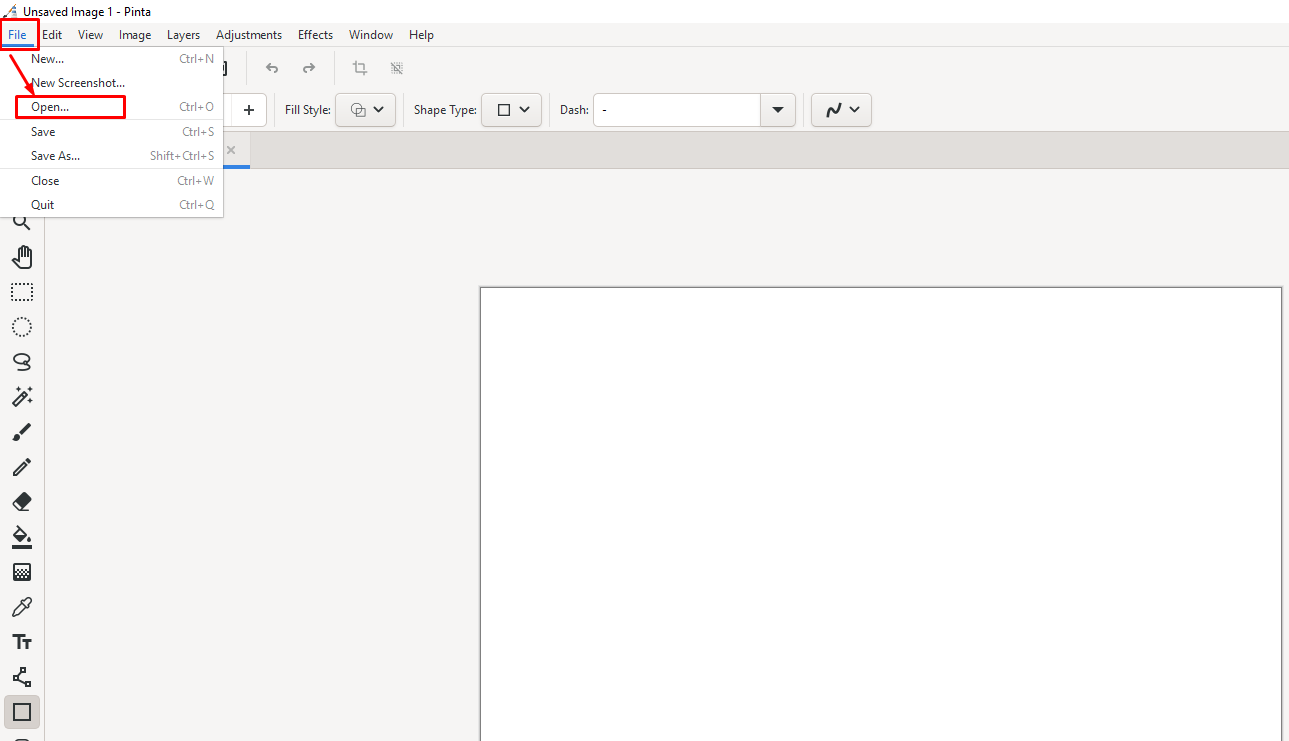
৩. এবার, Pinta ব্যবহার করে ইমেজ রিসাইজ করার জন্য কম্পিউটারের কিবোর্ড থেকে Ctrl+R চাপুন। তারপর, এখান থেকে By absolute size অপশনটি সিলেক্ট করে দিন।
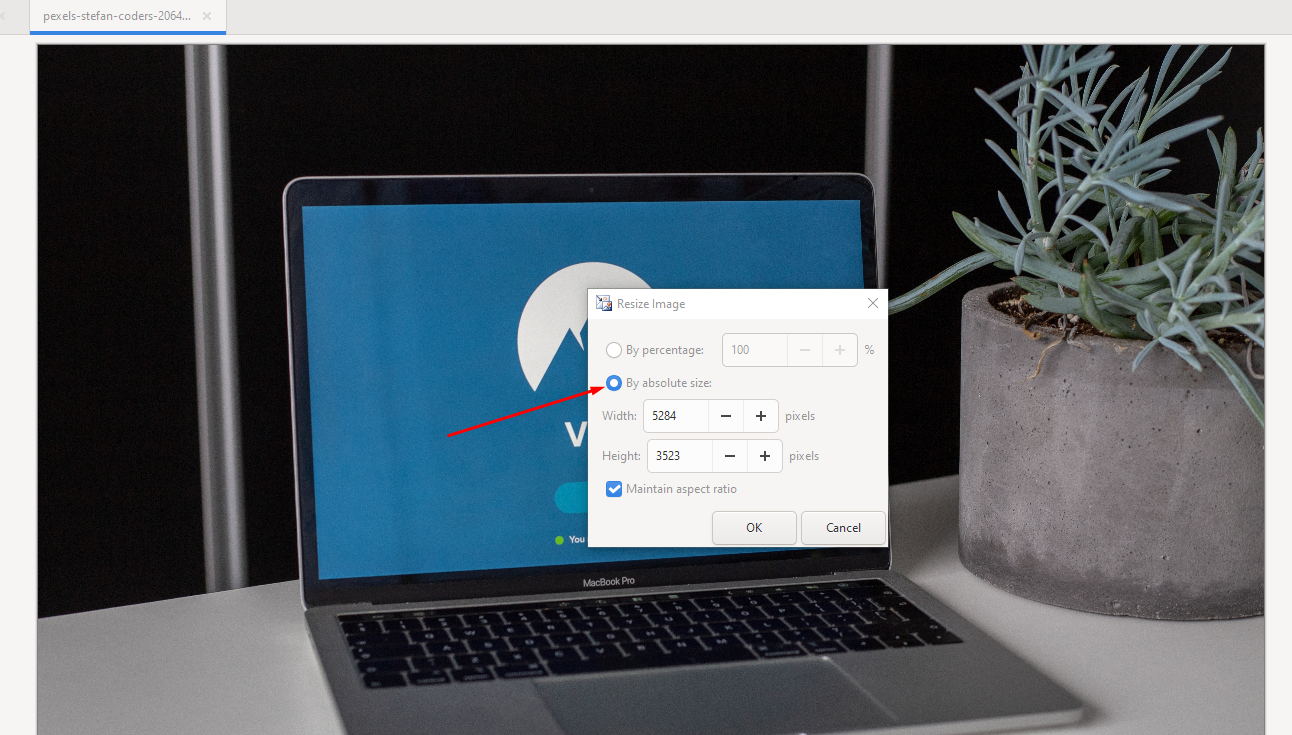
৪. এখন একইভাবে আপনি এখানে Width এবং Height লিখে দিন। আর আপনি যদি ইমেজটি H2 হেডিং এর অধীনে ব্যবহার করতে চান এবং এর সাইজ 1920*1080 রাখতে চান, তাহলে অবশ্যই এখান থেকে Maintain aspect ratio অপশনের টিক মার্কটি তুলে দিবেন। কেননা, এটি তুলে না দিলে, আপনি পছন্দের সাইজ লিখে দিতে পারবেন না। এরপর OK বাটনে ক্লিক করুন এবং তাহলেই আপনার সেই ইমেজটি রিসাইজ হয়ে যাবে।
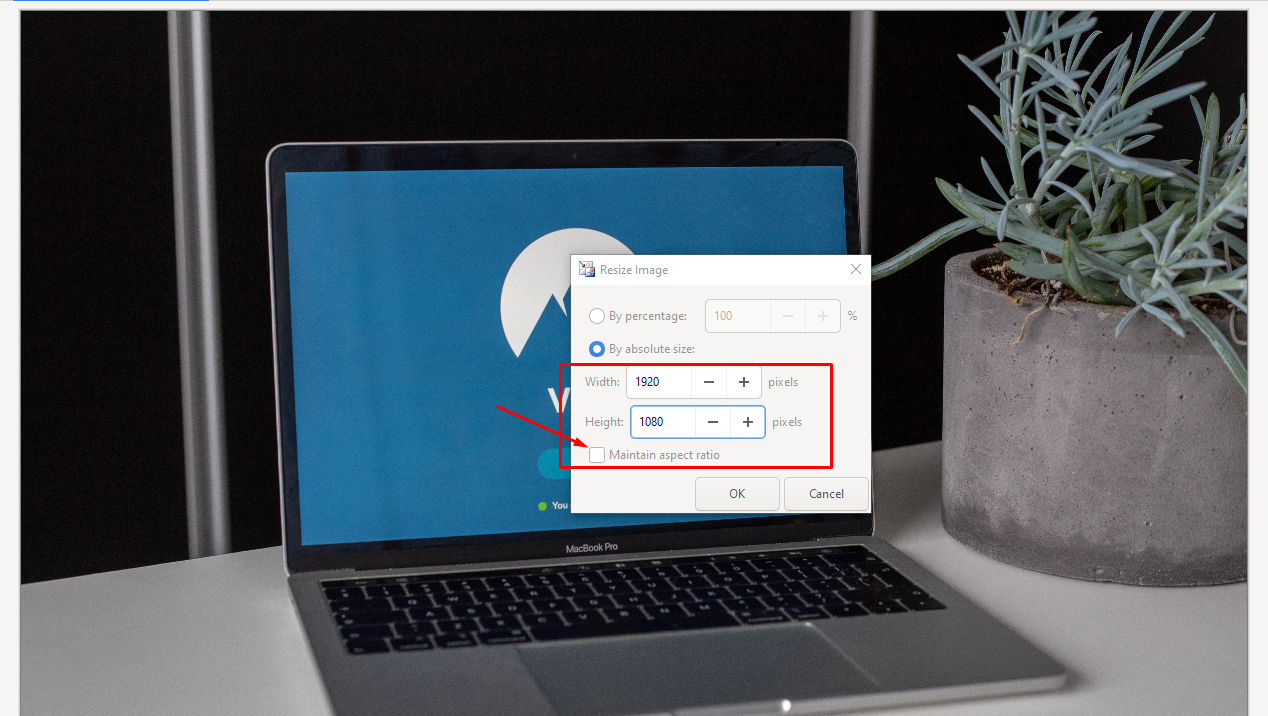
এখন, রিসাইজ করা ইমেজটি সেভ করার জন্য কম্পিউটার কিবোর্ডের Ctrl+S বাটন চাপুন।
বিভিন্ন ওয়েবসাইট বা অন্যান্য সোর্স থেকে কোন ইমেজ ডাউনলোডের পর সেটিকে খুব দ্রুত সময়ের মধ্যে রিসাইজ করার জন্য আপনি চাইলে Pinta সফটওয়্যারটি ব্যবহার করতে পারেন। এটি একটি ফ্রি এবং ওপেন সোর্স প্রোগ্রাম। আর এই মুহূর্তে আমিও ব্যক্তিগতভাবে টিউনের ইমেজ রিসাইজ করার জন্য এই অ্যাপ্লিকেশনটি ব্যবহার করছি।
তাই আপনি ও এই অ্যাপ্লিকেশনটি দিয়ে কোন ইমেজ রিসাইজ করার পাশাপাশি, আরো অনেক এডিটিং করতে পারেন। যেমন, এটি দিয়ে আপনি ফটো Cropping, Photo Blurs, ফটোতে লেয়ার যুক্ত করা, বিভিন্ন ইফেক্টসহ আরো যাবতীয় এডিটিং এর কাজগুলো করতে পারবেন। একটি ইমেজকে কাস্টমাইজ করতে যেসব টুল লাগে, সেসব প্রয়োজনীয় টুল গুলো আপনি এখানে পেয়ে যাবেন। আর এটি ব্যবহার করার জন্য আপনাকে এক্সপার্ট হতে হবে না।
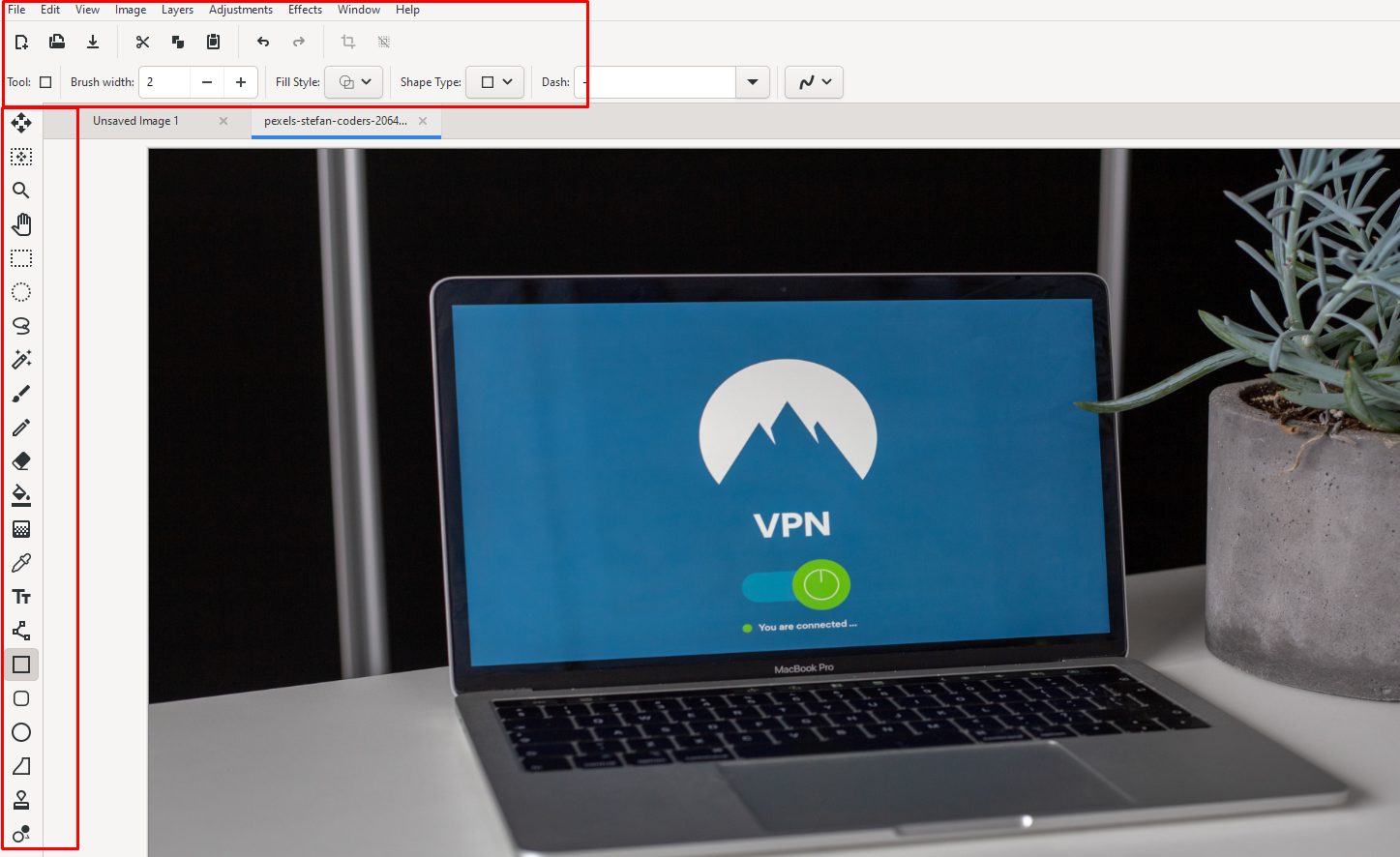
আপনাকে যদি কোন একটি ফটোতে মার্ক করে দেখাতে হয়, তাহলে এখানে থাকা বাম পাশের Mark Tool ব্যবহার করে খুব সহজে ই ছবিতে মার্ক করে দেখাতে পারবেন। এছাড়াও, ছবিতে টেক্সট যুক্ত করা, একটি ছবিতে অন্য একটি ছবির বিষয়বস্তু লাগানো, ছবি পেইন্টিং করা সহ আরো যাবতীয় অনেক কাজ করতে পারবেন। তাহলে আজ থেকে আপনিও কম্পিউটার দিয়ে খুব দ্রুত সময়ের মধ্যে যেকোন ইমেজ রিসাইজ করার জন্য Pinta অ্যাপ্লিকেশনটি ব্যবহার করুন।
যদিও একটি স্টক ইমেজ রিসাইজ করার অনেক উপায় রয়েছে, তবে দ্রুত সময়ে একটি ইমেজ রিসাইজ করার জন্য আপনি এই টিউনের দেওয়া ওয়েবসাইট এবং সফটওয়্যারটি ব্যবহার করতে পারেন। এই দুটি টুল দিয়ে আপনি খুব দ্রুত টিউনের জন্য যেকোন ইমেজ রিসাইজ করার সুবিধা পাবেন।
সেই সাথে, উপরে আলোচনা করা Pinta দিয়ে একটি ইমেজ রিসাইজ করার পাশাপাশি আরো যাবতীয় এডিটিং করতে পারবেন। তাহলে, আজ থেকে আপনিও ট্রাস্টেড টিউনার হয়ে টাকা আয় করার জন্য এগুলোর ব্যবহার করতে থাকুন। ধন্যবাদ।
-
হোন টেকটিউনস ট্রাস্টেড টিউনার [পর্ব-০৭] :: স্টক ইমেজ রিসাইজ করার পদ্ধতি
আমি মো আতিকুর ইসলাম। কন্টেন্ট রাইটার, টেল টেক আইটি, গাইবান্ধা। বিশ্বের সর্ববৃহৎ বিজ্ঞান ও প্রযুক্তির সৌশল নেটওয়ার্ক - টেকটিউনস এ আমি 3 বছর 5 মাস যাবৎ যুক্ত আছি। টেকটিউনস আমি এ পর্যন্ত 333 টি টিউন ও 93 টি টিউমেন্ট করেছি। টেকটিউনসে আমার 60 ফলোয়ার আছে এবং আমি টেকটিউনসে 2 টিউনারকে ফলো করি।
“আল্লাহর ভয়ে তুমি যা কিছু ছেড়ে দিবে, আল্লাহ্ তোমাকে তার চেয়ে উত্তম কিছু অবশ্যই দান করবেন।” —হযরত মোহাম্মদ (সঃ)